联想S3040一体机怎么一键u盘装系统win7
时间:2016-03-08作者:ujiaoshou
联想S3040一体机不论外形设计还是电脑的功能都受到消费者的喜气与支持,有用户想了解联想S3040一体机怎么一键u盘装系统win10?下面就跟大家分享下一键装系统方法。
联想S3040一体机一键u盘装系统win10:
1、首先我们把制作好的U盘启动盘插入电脑的USB插口,并在开机画面出现的时候按下快捷启动键“F12”,进入启动项窗口;
2、看到启动项页面后,选择U盘启动,并按下回车键确定执行;

3、进入到U教授U盘装机主菜单界面后,选中“【01】运行U教授win2003pe增强版”。
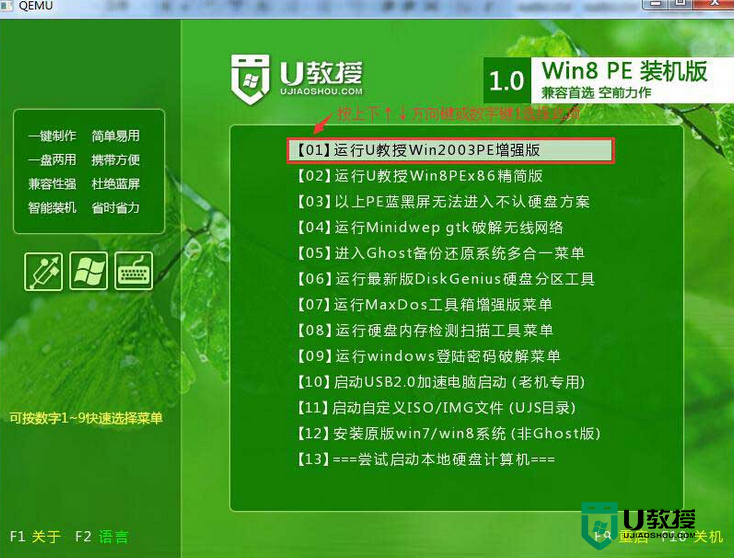
4、双击打开“u教授PE一键装机”软件,这个时候软件会自动提取之前储存在GHO目录下的GHO文件,当看到弹跳出的窗口后,直接点击“确定”就可以了。
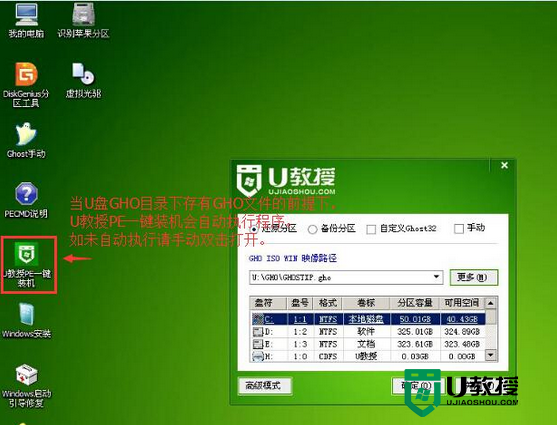
5、这个时候,系统会自动解压GHO文件,我们不需要任何操作。当看到页面中弹跳出窗口的时候,只需要点击“立即重启”就可以了。
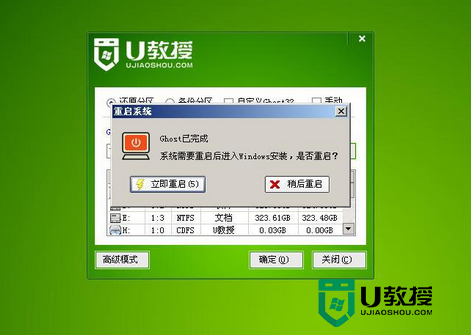
6、待到电脑重启的时候,就可以安全删除U盘了,系统便会自动安装系统,直到进入桌面就完成了。

联想S3040一体机怎么一键u盘装系统win7就暂时跟大家分享这些,大家如果还有其他机型装系统不清楚的话可以上u教授官网查看详细教程。
相关教程:
老挑毛u盘装系统win7





